Hoe u de levensduur van de batterij op uw Steam Deck kunt verbeteren

Je kunt thuis videogames spelen, maar als je een handheld-console wilt om onderweg te gamen, zijn je opties relatief beperkt. Nintendo’s Switch is daarvoor misschien wel het meest populaire apparaat, maar game-ontwikkelaar Valve stapte in 2022 ook in de ring met zijn Steam Deck. Als een draagbare en draagbare gadget vertrouwt Steam Deck echter op een oplaadbare batterij die misschien niet zo lang meegaat als verwacht.
De levensduur van de batterij van het Steam Deck
Het Steam Deck is een krachtige handcomputer waarmee je al je games uit je Steam-bibliotheek kunt spelen wanneer je maar wilt. Maar het ingebouwde 7-inch beeldscherm, het trackpad en de luidsprekers maken de batterij relatief snel leeg. Onder normale omstandigheden beweert Steam dat de batterij van 40 wattuur je tussen de twee en acht uur gamen zou moeten opleveren.
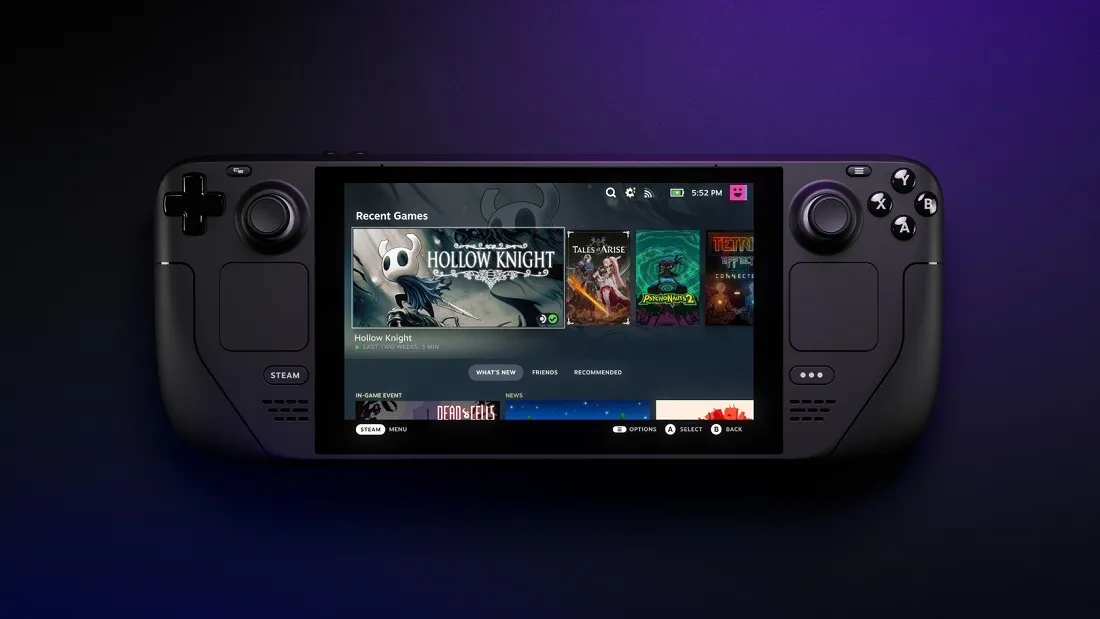
Natuurlijk spelen er allerlei factoren een rol die bepalen hoe lang je Steam Deck meegaat voordat het opnieuw moet worden opgeladen. Zo verbruikt hij meer stroom als je het volume hoger zet dan wanneer je oordopjes op een normaal volume gebruikt.
De niet-optimale levensduur van de batterij is echter het onderwerp geweest van veel online klachten. Sommige gebruikers registreerden slechts anderhalf uur batterijduur tijdens het spelen van de nieuwste “God of War” -game.
Hoe de levensduur van de batterij op Steam Deck te verbeteren
Als je gewend bent aan de batterijduur van de Nintendo Switch, zul je waarschijnlijk teleurgesteld zijn in het Valve Steam Deck. Je kunt echter veel dingen doen om de batterijduur van je Steam Deck te verlengen zonder dat dit ten koste gaat van de spelkwaliteit wanneer je onderweg bent.
1. Verlaag de helderheid
Een effectieve techniek die ook voor mobiele telefoons werkt, is het verminderen van de helderheid van het Steam Deck-display. Probeer de twee instellingen op de console om te zien welke de beste resultaten geeft.
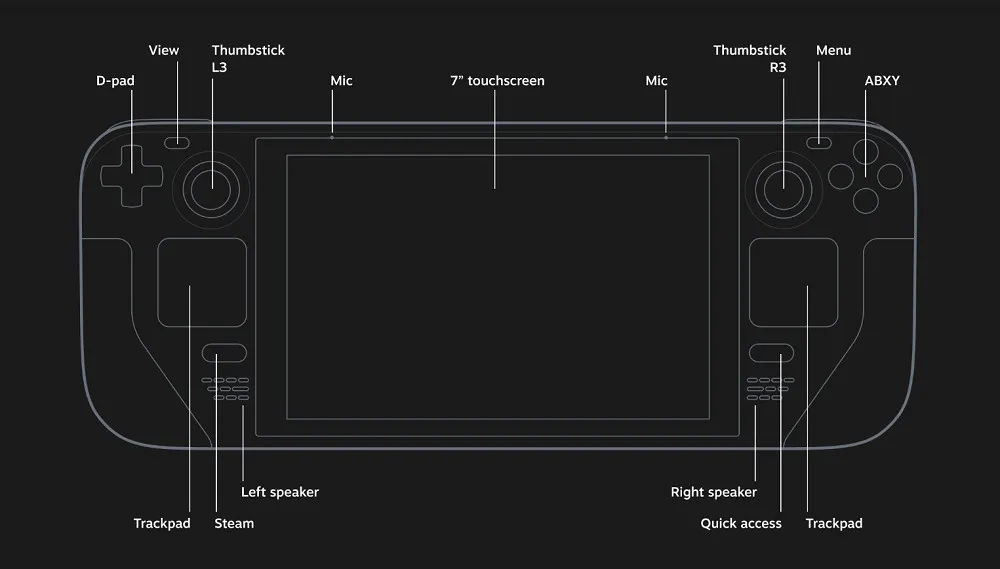
Schakel eerst “Adaptive Brightness” uit om het Steam Deck in staat te stellen de helderheid aan te passen aan uw omgeving. Tik op “de Steamknop -> Settings-> Display, ” en zet de schakelaar om.
Pas de helderheid van het Steam Deck handmatig aan. Verplaats in hetzelfde venster de schuifregelaar Brightnessnaar waar u zich het meest op uw gemak voelt.
2. Verlaag de framesnelheid
Een andere optie om de batterijduur van je Steam Deck te verlengen, is door de framerates voor videogames te verlagen. Dit heeft invloed op de soepelheid en algemene kwaliteit van het spel, maar het is de moeite waard als je er een paar uur extra in wilt stoppen. Tik op de Quick Accessknop en scrol omlaag naar “het Batterypictogram -> Performance-> Performance Settings-> Framerate Limit. ”

Kies tussen 15, 30 en 60 frames per seconde, of schakel het uit voor een onbeperkt aantal frames per seconde. Het beste om de levensduur van de batterij te verlengen, is om deze terug te brengen tot 15 of 30 frames per seconde.
Er zit echter nog een instelling onder die gekoppeld is aan de framerate. De verversingssnelheid bepaalt hoe vaak het Steam Deck een nieuw beeld produceert. Wanneer u de verversingssnelheid verlaagt, kunt u de framerate dienovereenkomstig verlagen.
3. Wijzig grafische instellingen
Het Steam Deck is in wezen een computer in de vorm van een handcomputer, dus je kunt in-game grafische instellingen inschakelen zoals je dat op een pc zou doen.

Het is geen geheim dat een meer resource-intensieve titel meer batterij zal gebruiken, dus het verlagen van de grafische weergave in een game kan de levensduur van de batterij verlengen. Hoewel het per game kan verschillen, bestaan de stappen meestal uit het tikken op de Menuknop, naar Settingsen dan gaan Graphics.
4. Verlaag de limiet voor thermisch vermogen
Het Steam Deck heeft een paar opties en instellingen die je nergens anders op consoles of computers ziet, zoals de Thermal Power Limit. Met deze instelling kunt u het stroomverbruik van de processor verminderen, waardoor de batterij minder belast wordt.

Tik op de Quick Accessknop, scrol omlaag naar “het Batterypictogram -> Performance-> Performance Settings. Zet de schakelaar op “Thermal Power (TPD) Limit.” Indien ingeschakeld, kunt u het wattage van de processor aanpassen van 3 tot 15 watt, waarbij het laagste wattage de beste keuze is om de batterij te sparen.
Ook nuttig: als geen van deze suggesties werkt, kijk dan naar Steam Deck-alternatieven die een betere batterijduur kunnen bieden.
Veel Gestelde Vragen
Heeft het gespeelde spel invloed op de batterij?
Ja, in de meeste gevallen wel. Games met ultrarealistische graphics en complexe shaders gebruiken meer processorkracht om de beelden weer te geven. Dit vereist meer batterijvermogen en raakt uiteindelijk veel sneller leeg. Als je de batterij wilt sparen, speel dan een game die geen krachtige grafische kaart nodig heeft.
Kun je een Steam Deck opladen met een powerbank?
Ja. De USB-C-oplaadpoort bevindt zich aan de bovenkant van het Steam Deck, dus je kunt hem gebruiken zolang je een compatibele kabel hebt. Het is ook goed om te onthouden dat een krachtige powerbank hem sneller zal opladen, dus je moet een gadget gebruiken dat minimaal 45 W levert op een enkele poort.
Afbeelding tegoed: Unsplash



Geef een reactie